国旅手游网提供好玩的手机游戏和手机必备软件下载,每天推荐精品安卓手游和最新应用软件app,并整理了热门游戏攻略、软件教程、资讯等内容。欢迎收藏
网友疯子提问:excel怎么找回数据
怎么在Excel中找回数据?小编今天给大家带来了在Excel中找回数据的具体方法,一起来学习一下吧,希望能够帮助到大家。
解决方法
1、点击下图红框中的“文件”面板按钮。
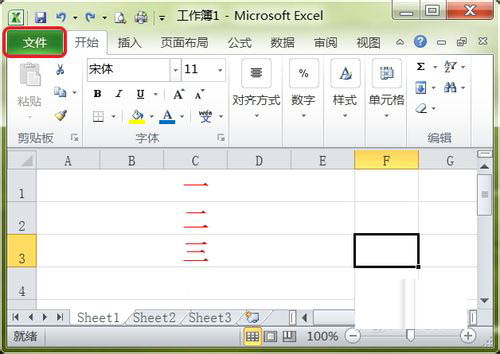
2、接着在出现的界面中,点击红色箭头所指的下拉滚动条,把界面拖动到最底部。
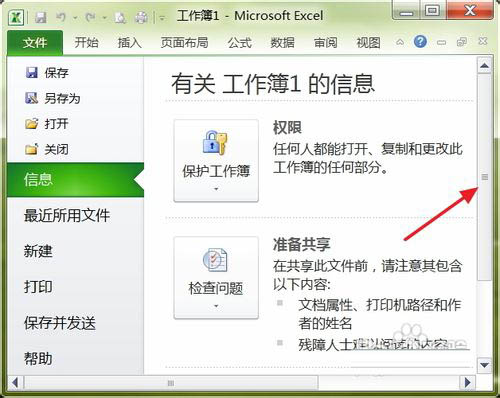
3、然后选择下图红框中的“选项”按钮。
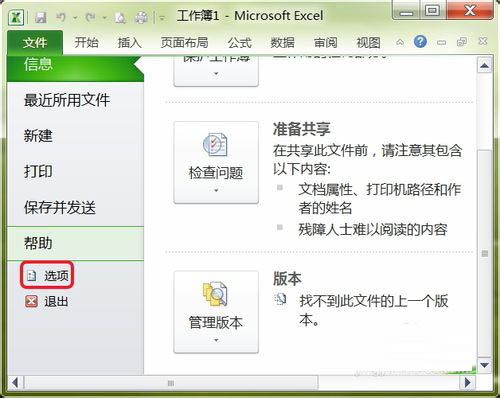
4、在出现的界面中选择下图红框中的“保存”选项。
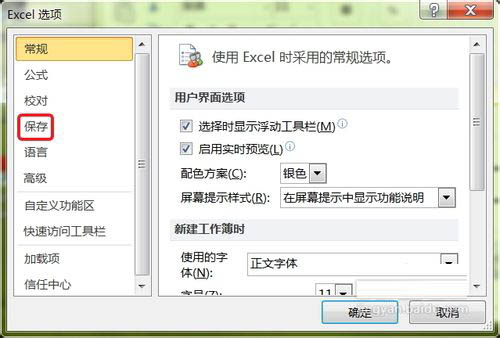
5、然后在弹出的界面中能看到下图红框中的内容,它就是恢复文件保存的位置。
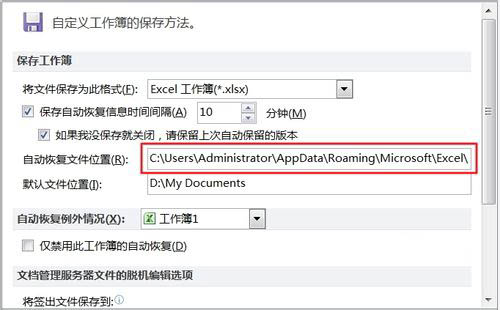
6、在“我的电脑”中对照上图的路径打开对应的文件夹,如下图所示。
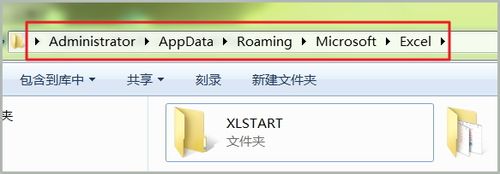
7、下图红色箭头所指的文件夹就是要恢复的文件所在的文件夹,双击此文件夹。
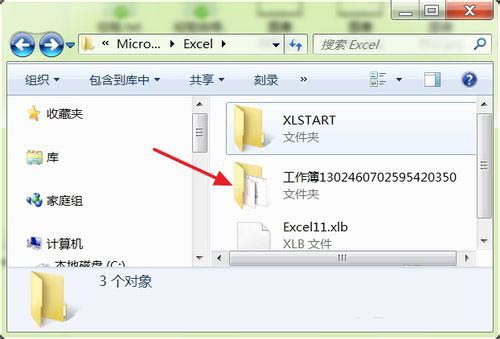
8、打开文件夹后就能看到下图红色箭头所指的文件,它就是你想要恢复的文件,双击打开它。
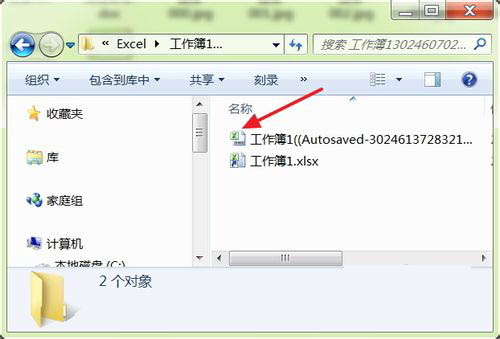
9、如下图所示,把没有保存的Excel文件的内容又完整的恢复出来了。
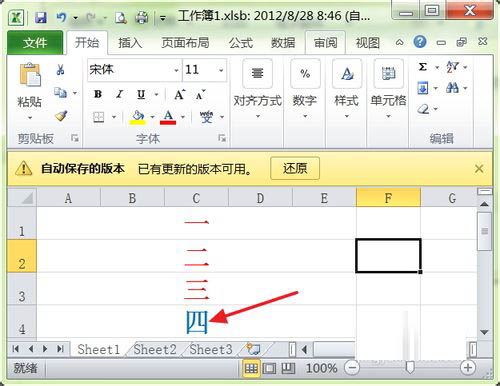
以上就是在Excel中找回数据的具体方法了,大家都学会了吗?
关于《在Excel中找回数据的具体方法介绍》相关问题的解答又卉小编就为大家介绍到这里了。如需了解其他软件使用问题,请持续关注国旅手游网软件教程栏目。
版权声明:本文内容由互联网用户自发贡献,该文观点仅代表作者本人。本站仅提供信息存储空间服务,不拥有所有权,不承担相关法律责任。如果发现本站有涉嫌抄袭侵权/违法违规的内容,欢迎发送邮件至【1047436850@qq.com】举报,并提供相关证据及涉嫌侵权链接,一经查实,本站将在14个工作日内删除涉嫌侵权内容。
本文标题:【在excel中找回数据的具体方法介绍为[在excel中找回数据的具体方法介绍是]】
本文链接:http://www.citshb.com/class270607.html
